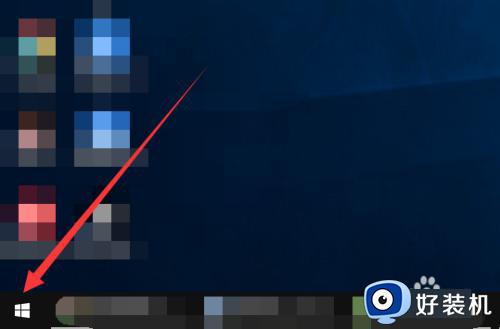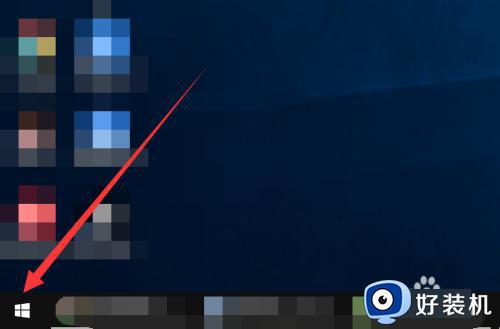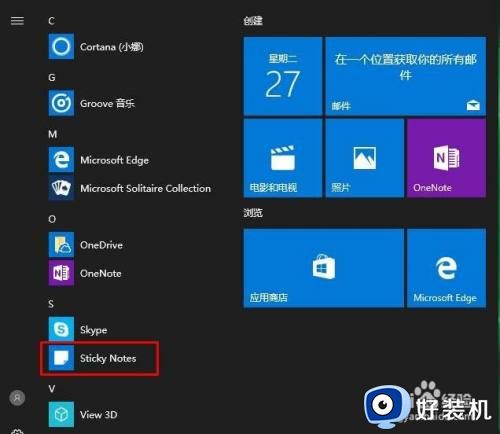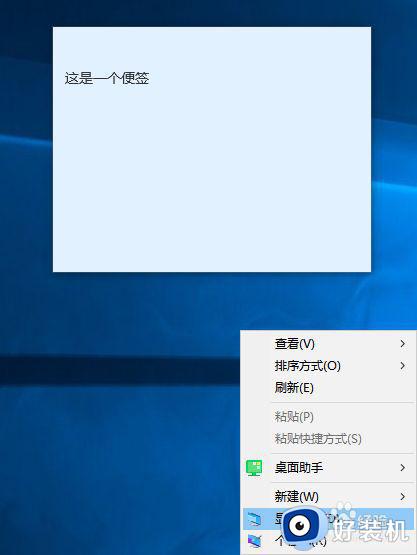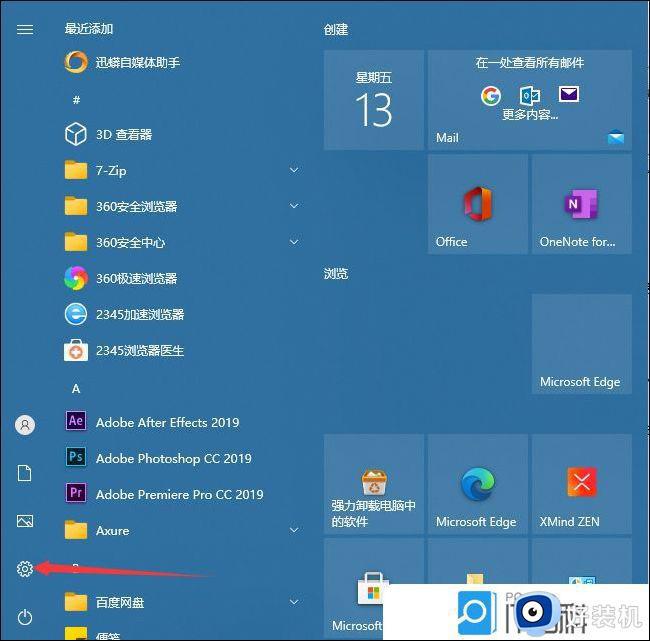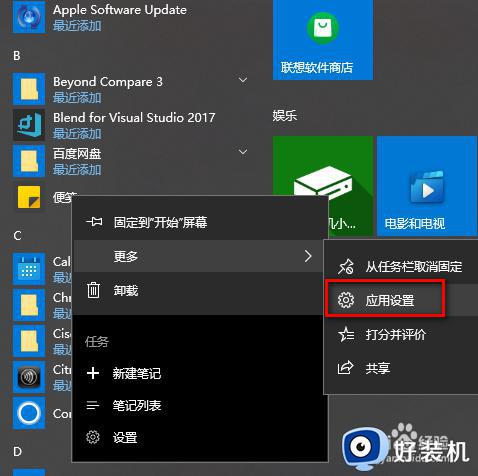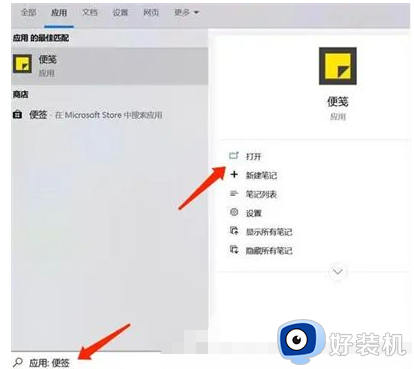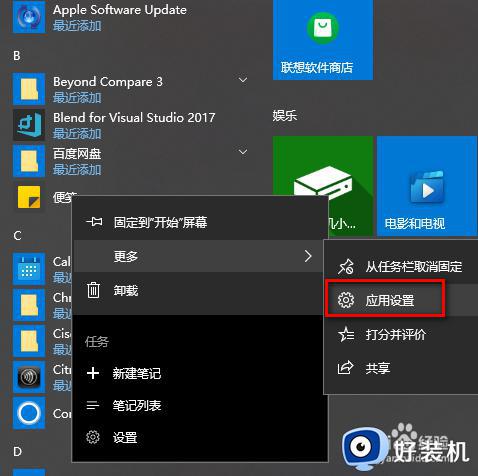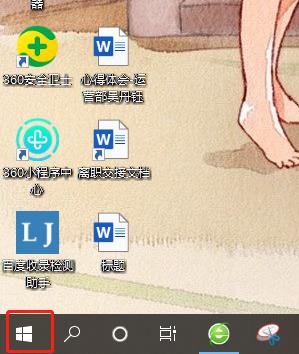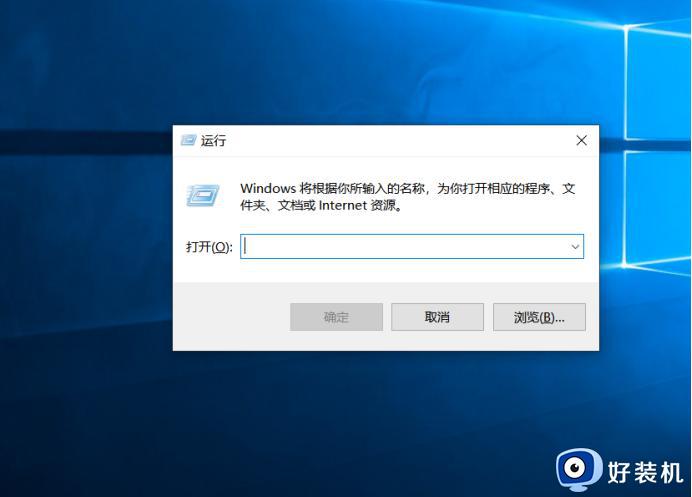win10系统自带便签怎么调出 win10自带便签的打开方法
时间:2023-12-31 11:59:00作者:mei
win10系统自带便签可以帮助我们高效地管理待办事项,提高工作效率,不过很多用户不知道win10系统自带便签怎么调出来?为此感到很苦恼,其实方法步骤很简单,根据下面教程步骤操作即可,感兴趣的一起来学习。
解决方法如下:
1、打开电脑后,点击左下角“菜单”。
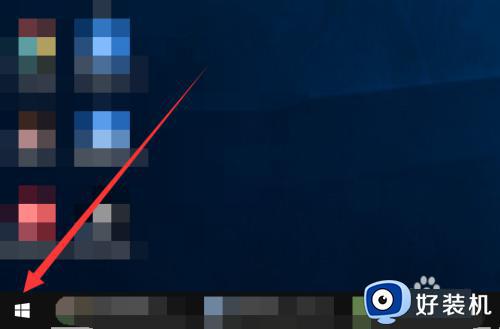
2、在菜单栏中,可直接敲击键盘任意字母进入程序搜索模式。
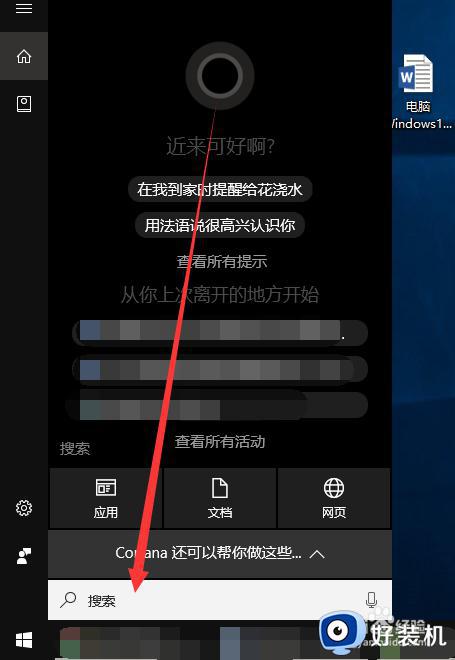
3、在搜索框中输入“便笺”进行检索。
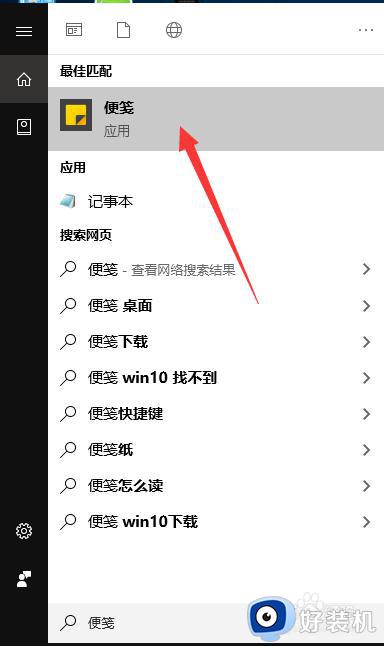
4、最后,在“最佳匹配”中选择“便笺”应用进行开启即可。
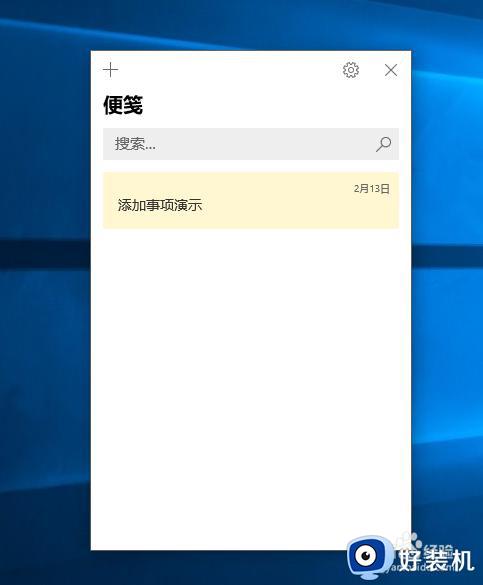
win10自带便签可以记录一些重要的事情,不同系统版本打开方式也不太一样,如果不知道如何打开的,可以参考上述方法操作。